 Puede colocar un borde alrededor de una sola página si esa página se encuentra al principio de un documento o sección. Si la página está en mitad del documento, primero inserte un salto de sección.
Puede colocar un borde alrededor de una sola página si esa página se encuentra al principio de un documento o sección. Si la página está en mitad del documento, primero inserte un salto de sección.- Para agregar el borde, haga clic en Diseño > Bordes de página.
- En el cuadro Bordes y sombreado, diseñe el borde:
-
En Valor, elija el estilo de borde que desee.En Estilo, haga clic en el estilo de línea que desee.Haga clic en la flecha situada debajo de Color y elija un color para el borde.Haga clic en la flecha situada debajo de Ancho y elija el ancho que desee.Si prefiere un borde de imágenes pre diseñadas, haga clic en la flecha situada debajo de Arte y elija un gráfico de borde.
- Después haga clic en la flecha situada debajo de Aplicar a y elija Esta sección - solo la primera página.
- El cuadro Vista previa confirma los estilos de borde. Para quitar el borde de un lateral, haga clic en esa línea en el cuadro Vista previa.
- SUGERENCIA Para cambiar en qué parte de la página aparece el borde, haga clic en Opciones y ajuste la configuración de márgenes.
Vea este vídeo:
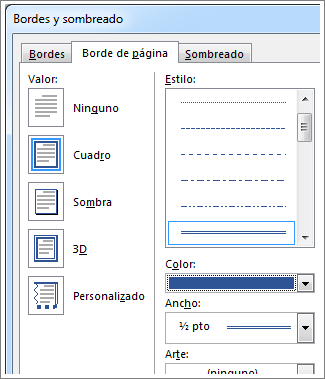
No hay comentarios:
Publicar un comentario